在有关使用实时文本模板的这一分步教程中,了解如何在 Premiere Pro 序列中导入和编辑在 After Effects 中创建的动画文本运动图形。
注意:
您可以构建动态图形的自定义控件,然后通过 Creative Cloud Libraries 将这些控件作为动态图形模板共享,或使用基本图形面板将其作为本地文件共享。
要了解有关使用 After Effects 中的自定义控件创建动态图形模板的更多信息,请参阅在 After Effects 中创建动态图形模板。
要了解有关在 Premiere Pro 中使用和自定义动态图形模板的更多信息,请参阅
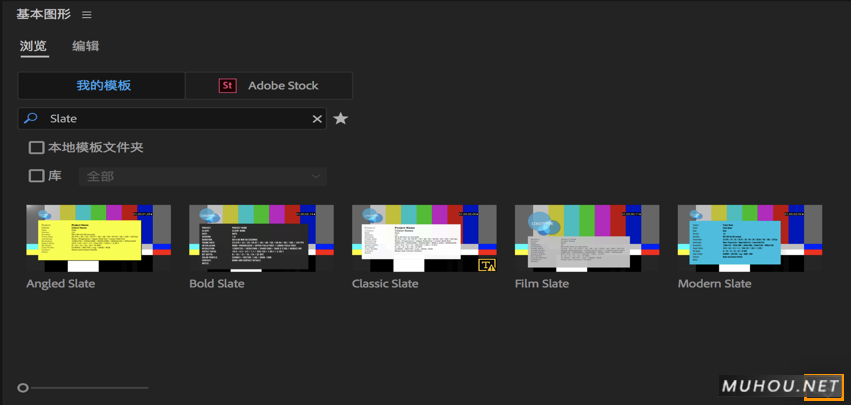
【PR教程】如何在Premiere剪辑视频时使用和自定义动态图形模板(.mogrt)
关于实时文本模板
使用 Premiere Pro 中的实时文本模板,可直接在 Premiere Pro 中编辑 After Effects 合成中的文本图层。
在实时文本模板中编辑文本
在实时文本模板中编辑文本
Brian Maffitt
使用实时文本模板
重要事项:要在 Premiere Pro 中使用实时文本模板,需要在计算机上安装 2014 版 After Effects CC。
实时文本模板可用于任意数量的 Premiere Pro 项目和序列。对模板文件的任何更改,都会传播到使用该模板的所有项目和序列。
以下工作流程概述了在 After Effects 中创建(包含可在 Premiere Pro 中编辑的源文本)文本模板合成的步骤。
创建带有一个或多个文本图层的 After Effects 合成。
有关在 After Effects 中创建合成的更多信息,请参阅合成基础知识。
制作文本动画并应用所需的任何效果。有关制作文本动画的更多信息,请参阅在 After Effects 中制作文本动画。
如果希望 Premiere Pro 中的文本图层不可编辑,请单击“合成”面板中相应图层的“锁定”图标 ![]() 。
。
注意:
在 After Effects 中将某个图层锁定后,您将无法在“合成”或“时间轴”面板中选择该图层。如果您尝试选择或修改已锁定图层,则该图层会在“时间轴”面板中闪烁。
在“合成设置”对话框的“高级”选项卡中,选择“模板(Premiere Pro 中已解锁的可编辑文本图层)”。
在 Premiere Pro 中,通过执行以下操作之一导入 After Effects 合成:
使用媒体浏览器导航到 After Effects 合成。
选择“文件”>“导入”并选择要导入的合成。从上下文菜单中选择“在源监视器中打开”,可在源监视器中加载该合成。
Premiere Pro 中的“效果控件”面板会显示可编辑的文本模板。After Effects 合成中的每行文本,都将作为单独的可编辑文本行显示在 Premiere Pro 中。
存在多行可编辑文本时,会显示额外的空白文本框,以便您有效地管理换行和文本位置。
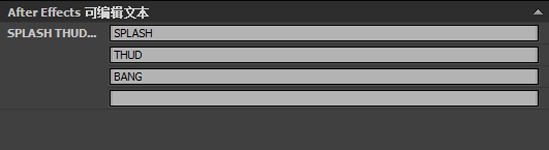
“效果控件”面板中显示的多行文本模板
根据需要在“效果控件”面板中编辑源文本项。这时您会发现,所做的更改已自动反映在导入的合成中,无需使用 Dynamic Link 进入 After Effects 进行操作。
![]() 重要说明
重要说明
- 在 Premiere Pro 中对文本图层进行的所有更改,都将保存在 Premiere Pro 项目中,不会对 After Effects 中的原始素材造成任何影响。因此,After Effects 中的原始合成可保持未更改的模板状态。
- 如果在更改了 Premiere Pro 中的文本之后,对 After Effects 中相应文本图层的源文本进行修改,则后者的变化不会反映在 Premiere Pro 中。
- 如果导入的 After Effects 合成已经被编辑到序列中,则“效果控件”面板不会显示可编辑的文本(或任何其他主剪辑效果)。使用“匹配帧”功能,可将主剪辑加载到源监视器中,并显示可编辑文本块以供修订。由于对主剪辑做出的所有更改都会自动传播到序列轨道项实例中,因此任何更改都会在节目监视器中更新。
创建重复模板
使用实时文本模板来编辑在 After Effects 中创建的下沿字幕动画图形时,您必须创建模板副本。
例如,当您正在处理多个主题时,可能就需要具有不同文本内容但带有同样的动画化下沿字幕图形的多个模板。随后,您可创建 After Effects 合成的副本,只编辑其文本内容并保留同样的动画化下沿字幕图形。
在 Premiere Pro 中,当您打算复制任何媒体或序列时,可通过同样的方式复制导入的 After Effects 合成。在 Premiere Pro 的“项目”面板中,右键单击源项目,然后从上下文菜单中选择“复制”。
注意:
复制的合成是您导入 Premiere Pro 的原始 After Effects 合成的副本。在 Premiere Pro 中对合成进行的所有文本更改,都不会反映在复制的合成中。
在 Premiere Pro 中使用实时文本模板 Capsule 文件 (.aecap)
作为 After Effects 文本模板作者,您也可以将项目与它的所有资源压缩成一个 Capsule 文件 (*.aecap),供 Premiere Pro 使用。如果视频中的下沿字幕动画图形使用了 After Effects 模板,可在 Premiere Pro 中快速自定义可编辑文本,无需返回 After Effects。
您可以通过以下三种方法导入 After Effects 文本模板(.aecap 文件):
- 依次选择“文件”>“导入”和“Adobe After Effects 文本模板” (*.aecap),查看可导入的 After Effects 文本模板文件,然后选择文件。

导入 After Effects 文本模板
- 选择“文件”>“Adobe Dynamic Link”>“导入 After Effects 合成”,在对话框左侧选择一个 .aecap 文件。
- 使用媒体浏览器:
- 使用媒体浏览器导航到 After Effects Capsule 合成 (.aecap) 文件。
- 选择“文件”>“导入”并选择要导入的合成。
- 在 .aecap 文件的上下文菜单(左侧树视图)中选择“导入”,然后双击 Capsule 主合成。将 Capsule 主合成 (.aecap) 文件拖到项目面板。
您对合成中文本图层进行的任何更改,都不会影响文本周围的图像或图形。


